Nếu bạn có thiết bị Android, bạn có thể muốn tùy chỉnh thiết bị ở mức độ tuyệt vời thể hiện sự sáng tạo của bạn và làm cho thiết bị thực sự là của bạn nhất có thể. Theo mặc định, bạn có rất nhiều tùy chọn để tùy chỉnh thiết bị nhưng thậm chí còn có nhiều tùy chọn hơn nếu bạn sử dụng chế độ khôi phục.
Tất cả các điện thoại Android đều có chế độ gọi là chế độ khôi phục, mặc dù vậy được xây dựng để giúp bạn khôi phục thiết bị của mình khi gặp sự cố, cũng giúp bạn điều chỉnh một số tùy chọn trên điện thoại. Bạn cũng có thể sử dụng chế độ khôi phục nếu có sự cố với hệ thống của mình và bạn nghĩ rằng thiết bị của bạn có thể sử dụng một số trợ giúp.
Bất kể bạn muốn sử dụng chế độ như thế nào, đây là cách bạn vào chế độ và những gì bạn có thể làm với từng tùy chọn có sẵn trong đó.
Khởi động lại thiết bị của bạn vào Chế độ khôi phục
Có nhiều cách để khởi động lại thiết bị Android vào chế độ khôi phục. Mỗi phương thức sử dụng một cách tiếp cận duy nhất để giúp bạn vào chế độ và vì vậy bạn nên chọn phương thức mà bạn nghĩ là phù hợp với mình.
Sử dụng KeyCombination
Phương pháp đơn giản nhất là sử dụng tổ hợp phím chuyên dụng. Mỗi thiết bị Android có một tổ hợp phím, khi được nhấn, cho phép thiết bị của bạn khởi động lại vào chế độ khôi phục.
Đây là tổ hợp phím cho một số nhà sản xuất máy phát hành Android phổ biến:
Hãy nhớ rằng thiết bị của bạn phải được tắt khi bạn sử dụng các tổ hợp phím này.
Sử dụng ADB
ADB có một số lệnh để thực hiện nhiều hành động khác nhau trên thiết bị Android của bạn và một trong những lệnh này cho phép bạn khởi động lại vào recovery chế độ.
Được cung cấp bạn có bộ công cụ ADB được thiết lập trên máy của bạn, sau đây là những gì bạn cần làm để vào chế độ khôi phục.
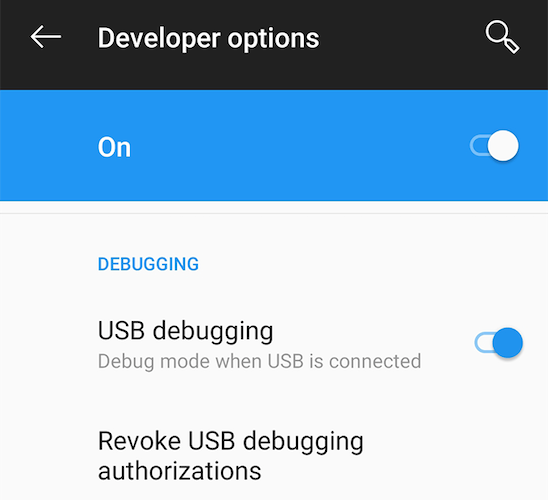
./ thiết bị adb(dành cho máy Mac)
thiết bị adb(dành cho Windows)
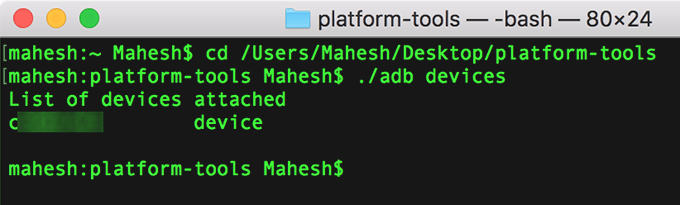
./ adb boot recovery(dành cho Mac)
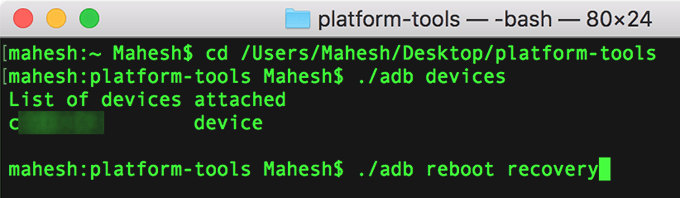
Thiết bị của bạn sẽ ngay lập tức tắt và khởi động lại vào chế độ khôi phục Android.
Sử dụng ứng dụng (Yêu cầu root)
Nếu bạn có quyền truy cập vào root trên thiết bị của mình, bạn có thể sử dụng ứng dụng từ Google Play Store và vào phần khôi phục chế độ trong một lần chạm.
Cách sử dụng Tùy chọn chế độ khôi phục của Android
Nếu bạn sử dụng chế độ khôi phục Android lần đầu tiên, bạn có thể không biết về chức năng của từng tùy chọn .
Mặc dù hầu hết các tùy chọn đều tự giải thích và bạn sẽ biết những gì họ làm theo tên của họ, nhưng thật tốt khi có thêm thông tin về mỗi người trong số họ. Bằng cách đó, bạn sẽ biết khi nào nên sử dụng tùy chọn nào.
Làm cách nào bạn có thể tùy chỉnh Android với chế độ khôi phục?
Chỉ cần biết mỗi tùy chọn làm gì trong chế độ khôi phục sẽ không giúp ích nhiều tùy chỉnh thiết bị của bạn. Bạn sẽ cần tìm hiểu về các tệp khác nhau mà thiết bị Android của bạn sử dụng để tùy chỉnh.
Dưới đây là một số loại tệp bạn có thể flash bằng chế độ khôi phục để điều chỉnh thiết bị của mình:
ROM tùy chỉnh
ROM tùy chỉnh là phiên bản tùy biến của hệ điều hành Android cho thiết bị của bạn. Nó có thể có hoặc không có tất cả các ứng dụng chứng khoán, có thể có một số tính năng bổ sung, v.v.
Nhấp nháy nó sẽ thay thế Android bạn đang chạy trên thiết bị của bạn.
Phục hồi tùy chỉnh
Những gì bạn đã truy cập ở trên là phục hồi Android gốc và bạn cũng có tùy chọn để thay thế bằng phục hồi tùy chỉnh mang lại nhiều tính năng hơn với nó.
Hai trong số các phục hồi tùy chỉnh phổ biến nhất là Phục hồi ClockworkMod và Phục hồi TWRP.
Hạt nhân tùy chỉnh
Một kernel tùy chỉnh thường được flash trên thiết bị Android khi bạn muốn ép xung CPU của thiết bị. Chỉ làm điều đó nếu bạn biết bạn đang làm gì hoặc cuối cùng bạn sẽ đóng cục thiết bị của mình.
ROM Stock
ROM Astock là phiên bản chứng khoán của HĐH Android cho bạn device. Đây là thiết bị mà thiết bị của bạn đã được tải sẵn. Bạn nên sử dụng nếu thiết bị của bạn gặp sự cố và bạn không có cách nào khác để khắc phục.
Kết luận
Chế độ khôi phục là một tính năng ẩn mạnh mẽ cho phép bạn giải phóng sức mạnh thực sự của bạn Thiết bị Android.
Khi bạn đã quen với nó, bạn sẽ thấy mình bị gạch và tháo thiết bị hết lần này đến lần khác và cuối cùng có trải nghiệm Android hoàn toàn tùy chỉnh mà không ai khác có.